Mode windows xp mód és virtuális doboz, amikor nincs szükség xp-re
A virtualizáció meglehetősen forró téma az operációs rendszerek világában. Az a képesség, hogy egy operációs rendszert futtasson egy másik operációs rendszeren dolgozó IT-menedzseren belül, akik felelősek a nagy kiszolgáló gazdaságokért, csak énekeltek. Azonban, úgy tűnik számunkra, nincs semmi zavaróbb, mint az asztali számítógép virtuális operációs rendszerének előnyei. Természetesen a rajongók, mint a Vista, Windows 7 vagy MacOS, vagy akár a Windows 7 operációs rendszeren futó Linux futtatásának képessége.
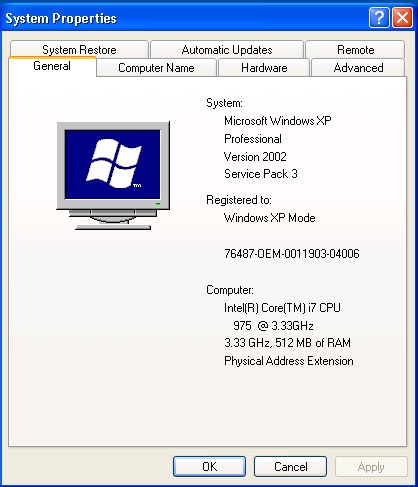
Rendszerinformációk Windows XP módban.
Azonban emlékeznünk kell a leckékre, amelyeket a Windows Vista segítségével megtanultunk, hogy hasznos asztali számítógépes virtualizációs alkalmazásokat láthassunk. Ha a Vista meglehetősen sikeresnek bizonyult az operációs rendszer szerepének a fogyasztók számára (szándékosan vagy akaratlanul), a vállalati szférában való elosztása korlátozottabbnak bizonyult.
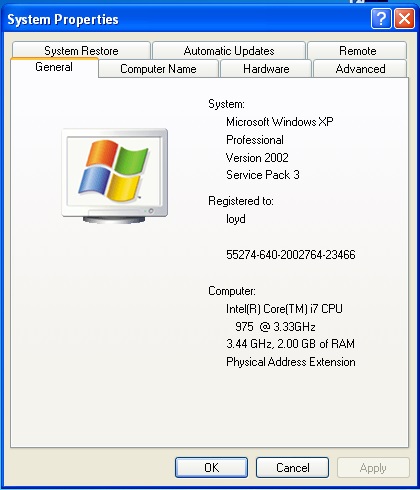
Rendszerinformációk VirtualBox Windows XP.
Eközben az otthoni felhasználók piacán folyamatosan áttérünk a Vista-ra. Tény, hogy az elmúlt évben a legtöbb otthoni és fogyasztói számítógépet a Vista 64 bites verziójával látták el. Ez némi elégedetlenséghez vezetett, hiszen az XP-hez kifejlesztett régi alkalmazások, valamint a Windows 9x korszakból származók 64 bites Vista alatt nem mindig működtek megfelelően, jóllehet a Vista 32 bites változata alatt futtak.
A Windows 7 megjelenésével biztosra vehetjük a 64 bites számítástechnika felé mutató erősebb trendet mind az otthoni, mind a vállalati szférában. Azonban továbbra is fennáll a visszafelé kompatibilitás szükségessége. Ezért volt egy Microsoft megoldás az üzleti és a tapasztalt háztartási felhasználók számára - Windows XP Mode.
Tudjuk azonban, hogy nem kívánja korlátozni a választási lehetőségeket. Ezért egy újabb megoldást fogunk fontolóra venni, amely ingyen letölthető - a Sun Microsystems által eredetileg kifejlesztett, nyílt forráskódú virtuális gép VirtualBox. Ne felejtsük el, hogy nem akarjuk összehasonlítani a funkciókat. Célunk volt megfontolni a Windows 7 felhasználóknak a Windows XP programok futtatását a visszafelé kompatibilitásra.
Mi az XP mód?
A Windows XP Mode egyszerűen Windows XP (a Service Pack 3 telepítve van) a Virtual PC legújabb verziója alatt működik, amelyet Windows Virtual PC néven neveznek, és Windows 7-re van beállítva. A Windows XP a Windows XP Professional teljes telepítését használja (ismét a Service Pack 3 szervizcsomaggal), beleértve egy előre konfigurált virtuális merevlemezt. A virtuális gép beállítása bizonyos ismereteket igényel a felhasználóktól, bár bizonyos beállításokat bármikor megváltoztathat a Windows Virtual PC futtatásával.
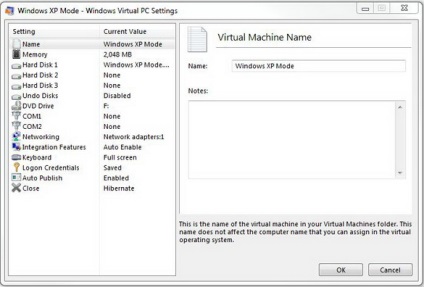
A Windows XP Mode telepítése után konfigurációs változtatásokat végezhet a Virtual PC párbeszédpanelen. Kattintson a képre a nagyításhoz.
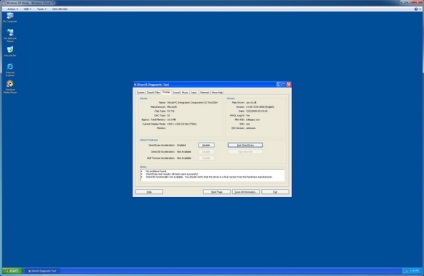
Gyorsítás Direct3D: nem áll rendelkezésre. Kattintson a képre a nagyításhoz.
Természetesen ez nem jelenti azt, hogy egyáltalán nem tudsz játszani játékokat. A csak 2D-t használó játékok tökéletesen működnek. Például ugyanaz a II.
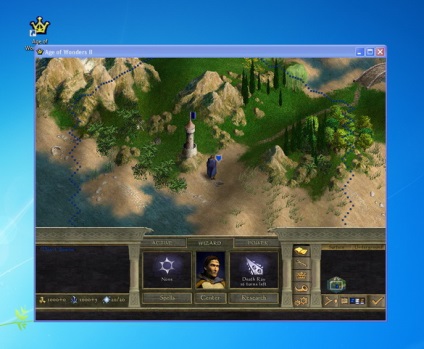
Nincs hardveres gyorsítás 3D, de a Windows XP módban a 2D játékok jól működnek. Kattintson a képre a nagyításhoz.
Windows XP módra vonatkozó követelmények
A Windows XP Mode számos feltételhez van kötve.- Windows 7 Professional vagy Ultimate alatt kell dolgoznia. Operációs rendszerek A Windows 7 Home Premium vagy Vista jelenleg nem támogatott.
- A Windows XP Mode hardveres virtualizációs támogatást igényel. Intel processzorok esetében ez azt jelenti, hogy a processzornak rendelkeznie kell VT-x támogatással és AMD processzorokkal - AMD-V támogatással. Láthatja a támogatott CPU-k listáját.
- Még ha eleget tesz a fenti két követelménynek is, előfordulhat, hogy a Windows XP Mode nem indul el, mert a BIOS lehetővé teszi a hardveres virtualizáció engedélyezését. A legmodernebb alaplapok lehetővé teszik a hardveres virtualizáció engedélyezését, de gyakran a BIOS-ban a funkció le van tiltva. Ezt a funkciót manuálisan engedélyeznie kell a BIOS-ban.
A Windows XP mód beállítása
Telepítettük és teszteltük a Windows 7 Ultimate kiadási jelölt változatát Windows XP módban. Először telepítenie kell a Windows Virtual PC rendszert, amely külön Windows frissítésként érhető el.
A Windows Virtual PC telepítése és futtatása után egyszerűen futtassa a megfelelő telepítőcsomagot. Nagyon hasonlít egy régi jó operációs rendszer telepítésére.
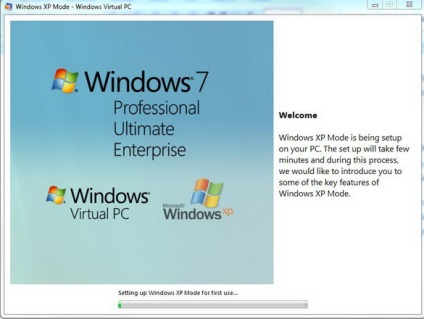
Úgy néz ki, mint egy operációs rendszer telepítője. bizonyos mértékig. Kattintson a képre a nagyításhoz.
A Windows XP telepítése után is megjelenik a "Segítség a számítógép védelmében" képernyőn.
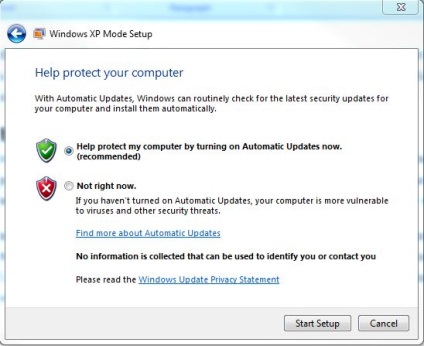
Olyan, mint a felnőttek.
A Windows XP Mode alapértelmezés szerint 512 MB virtuális gép, így futtathatja a Virtual PC telepítőjét az XP Mode VM-hez, majd konfigurálja azt több memória számára - mindez az igényeidtől függ.
Windows XP módban meg kell adnia egy bejelentkezési és jelszót, ellentétben az XP fizikai telepítésével.
A Windows XP mód elindításakor a telepítés nagyon hasonlít a Windows XP rendszeres példányára. Kapsz egy XP asztalt, amely után a virtuális gépet ugyanúgy fogod dolgozni, mint a rendszeres Windows XP operációs rendszerrel. Ha megnyomja a leállítás gombot, a virtuális gép hibernált módba lép, amely gyorsabb réteget eredményez.
De az XP egy példányának futtatása nem olyan kényelmes. Ha folyamatosan vált a két operációs rendszer között, zavar keletkezhet. Ezért jobb, ha az alkalmazások beágyazását egy virtuális gépben használják.